PowerShell에서 네트워크 구성 파일을 사용하여 가상 네트워크 만들기(클래식)
중요
클래식 Virtual Network 이제 신규 고객에게 더 이상 사용되지 않으며 모든 고객에 대해 2024년 8월 31일에 사용 중지됩니다. 새 배포는 새 Azure Resource Manager 기반 배포 모델 Azure Resource Manager 기반 Virtual Network
Azure 가상 네트워크(VNet)는 클라우드의 사용자 네트워크를 나타내는 표현입니다. 사용자가 Azure 네트워크 설정을 제어하고 DHCP 주소 블록, DNS 설정, 보안 정책 및 라우팅을 정의할 수 있습니다. 또한 물리적 컴퓨터 및 가상 머신을 온-프레미스 데이터 센터에 배포하는 것과 동일한 방식으로 VNet을 서브넷으로 분할하고 Azure IaaS 가상 머신(VM) 및 PaaS 역할 인스턴스를 배포할 수 있습니다. 기본적으로 IP 주소 블록을 가져와서 Azure로 네트워크를 확장할 수 있습니다. VNet에 익숙하지 않은 경우 가상 네트워크 개요 를 읽어봅니다.
중요
Azure 리소스로 작업하기 전에 Azure에는 현재 Azure Resource Manager와 클래식 모드의 두 가지 배포 모델이 있다는 것을 이해해야 합니다. Azure 리소스로 작업하기 전에 배포 모델 및 도구 를 이해해야 합니다. 이 문서의 윗부분에 있는 탭을 클릭하여 다양한 도구에 대한 설명서를 볼 수 있습니다.
이 문서에서는 클래식 배포 모델을 사용하여 VNet을 만드는 방법을 설명합니다. 리소스 관리자 배포 모델에서 가상 네트워크를 만들수도 있습니다.
시나리오
VNet 및 서브넷을 만드는 방법을 설명하기 위해 이 문서에서는 다음 시나리오를 사용합니다.
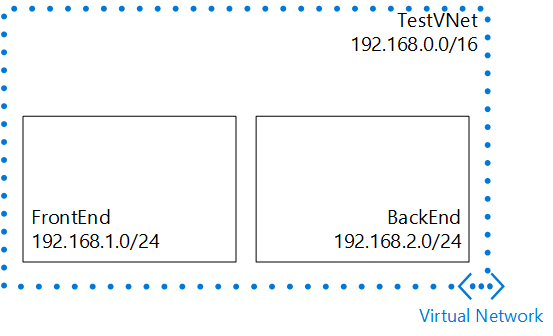
이 시나리오에서는 예약된 CIDR 블록 192.168.0.0./16을 사용하여 TestVNet이라는 VNet을 만듭니다. VNet은 다음 서브넷을 포함합니다.
- FrontEnd, CIDR 블록으로 192.168.1.0/24 사용
- BackEnd, CIDR 블록으로 192.168.2.0/24 사용
PowerShell에서 네트워크 구성 파일을 사용하여 가상 네트워크를 만드는 방법
Azure에서는 xml 파일을 사용하여 구독에 사용할 수 있는 모든 가상 네트워크를 정의합니다. 이 파일을 다운로드하고, 편집하여 기존 가상 네트워크를 수정 또는 삭제하고 새 가상 네트워크를 만들 수 있습니다. 이 자습서에서는 네트워크 구성(또는 netcfg) 파일이라고 하는 이 파일을 다운로드하고 편집하여 새 가상 네트워크를 만드는 방법을 알아봅니다. 네트워크 구성 파일에 대한 자세한 내용은 Azure 가상 네트워크 구성 스키마를 참조하세요.
PowerShell 사용하여 netcfg 파일을 포함한 가상 네트워크를 만들려면 다음 단계를 완료하세요.
Azure PowerShell을 사용한 적이 없는 경우 Azure PowerShell 설치 및 구성 방법 문서에 나오는 단계를 완료한 다음 Azure에 로그인하고 구독을 선택합니다.
다음 명령을 실행하여 네트워크 구성 파일을 컴퓨터의 디렉터리에 다운로드하기 위해 Azure PowerShell 콘솔에서 Get-AzureVnetConfig cmdlet을 사용합니다.
Get-AzureVNetConfig -ExportToFile c:\azure\NetworkConfig.xml예상 출력:
XMLConfiguration ---------------- <?xml version="1.0" encoding="utf-8"?>...XML 또는 텍스트 편집기 애플리케이션을 사용하여 2단계에서 저장한 파일을 열고 VirtualNetworkSites 요소를 찾<습니다>. 네트워크를 이미 만든 경우 각 네트워크가 자체 <VirtualNetworkSite> 요소로 표시됩니다.
이 시나리오에 설명된 가상 네트워크를 만들려면 VirtualNetworkSites 요소 바로 아래에< 다음 XML을 추가합니다>.
<?xml version="1.0" encoding="utf-8"?> <NetworkConfiguration xmlns:xsd="http://www.w3.org/2001/XMLSchema" xmlns:xsi="http://www.w3.org/2001/XMLSchema-instance" xmlns="https://schemas.microsoft.com/ServiceHosting/2011/07/NetworkConfiguration"> <VirtualNetworkConfiguration> <VirtualNetworkSites> <VirtualNetworkSite name="TestVNet" Location="East US"> <AddressSpace> <AddressPrefix>192.168.0.0/16</AddressPrefix> </AddressSpace> <Subnets> <Subnet name="FrontEnd"> <AddressPrefix>192.168.1.0/24</AddressPrefix> </Subnet> <Subnet name="BackEnd"> <AddressPrefix>192.168.2.0/24</AddressPrefix> </Subnet> </Subnets> </VirtualNetworkSite> </VirtualNetworkSites> </VirtualNetworkConfiguration> </NetworkConfiguration>네트워크 구성 파일을 저장합니다.
Azure PowerShell 콘솔에서 Set-AzureVnetConfig cmdlet을 사용하고 다음 명령을 실행하여 네트워크 구성 파일을 업로드합니다.
Set-AzureVNetConfig -ConfigurationPath c:\azure\NetworkConfig.xml반환되는 출력:
OperationDescription OperationId OperationStatus -------------------- ----------- --------------- Set-AzureVNetConfig <Id> Succeeded반환된 출력에서 OperationStatus가 성공하지 않으면 오류에 대한 xml 파일을 확인하고 6단계를 완료합니다.
Azure PowerShell 콘솔에서 Get-AzureVnetSite cmdlet을 사용하고 다음 명령을 실행하여 새 네트워크가 추가되었는지 확인합니다.
Get-AzureVNetSite -VNetName TestVNet반환된 (약식) 출력은 다음과 같은 텍스트를 포함합니다.
AddressSpacePrefixes : {192.168.0.0/16} Location : Central US Name : TestVNet State : Created Subnets : {FrontEnd, BackEnd} OperationDescription : Get-AzureVNetSite OperationStatus : Succeeded